Sådan konverteres SWF til MP4 (MP4 til SWF) filer hurtigt og nemt
SWF (ShockWave Flash) er et Adobe Flash-filformat, der bruges til at indeholde multimedia, vektorgrafik og ActionScript. SWF-animationsfiler bruges hovedsageligt til onlinespil. Faktisk kompileres SWF-filer fra FLA-filer. Det er således ikke let at ændre SWF-filer. En anden grund til, at du har brug for at konvertere SWF til MP4-format, er inkompatibilitetsproblemet. En fil med SWF-udvidelsen kan kun afspilles med flashafspillere. I de fleste tilfælde er MP4 vinderen af SWF VS MP4. Du kan spille, redigere og gemme MP4-filer på alle bærbare enheder. Ligegyldigt hvad du vil konvertere SWF til MP4 eller MP4 til SWF, kan du få de detaljerede trin her.
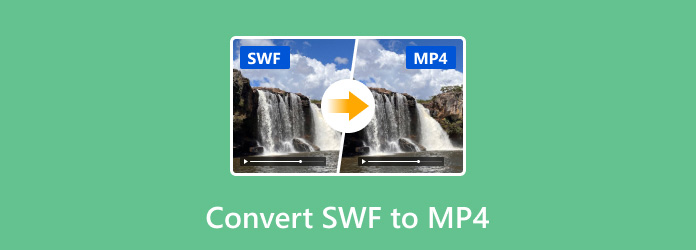
Del 1: Bedste SWF til MP4 Converter software
Det er Tipard Video Converter Ultimate der giver 60x hurtigere videoomdannelseshastighed. Du kan batch konvertere store SWF-filer til MP4 med den hurtigste hastighed og den højeste outputkvalitet. Desuden kan du redigere din SWF-video, før du konverterer til MP4-format. SWF til MP4-konverteren tillader også brugere komprimere, beskær, klip, flet, roter, vandmærke og anvender andre videoeffekter. Således kan du konvertere og redigere SWF-filer til MP4 i ét stop.
Hovedfunktioner i SWF Converter-softwaren
- 1. Konverter SWF til MP4 og andre 1000+ formater med fuld kvalitet.
- 2. Tilpas videokvalitet, opløsning, billedfrekvens og bitrate før konvertering.
- 3. 60x hurtigere hastighed for SWF til MP4 batchkonvertering.
- 4. Arbejd med Windows 10/8/7 / XP / Vista og Mac OS X 10.5 eller nyere.
Sådan konverteres SWF til MP4
Kør Tipard Video Converter Ultimate. Træk og slip SWF-filer til hovedgrænsefladen. Der er ingen maksimal filstørrelsesgrænse. Desuden understøtter SWF til MP4-konverter-softwaren batchvideo-konvertering.

Klik på knappen dannet ikon. Indstil MP4 som outputformat. Her kan du få mange MP4-profiler i forskellige opløsninger og kvalitet. Du kan klikke på Indstillinger for at justere video- og lydindstillinger.

Klik Konverter alle at konvertere SWF til MP4-video. Efter SWF til MP4-konvertering kan du navigere til Konverterede sektion for at kontrollere.

Sådan konverteres MP4 til SWF
Start Tipard Video Converter Ultimate. Du kan også bruge det som din MP4 til SWF-konverter-software. Klik Tilføj filer at gennemse og tilføje dine MP4-videofiler.

Klik på Format-ikonet i højre side af din MP4-fil. Indstil derefter SWF som outputvideoformat. Eller du kan udfolde Konverter alle til liste for at indstille SWF som outputformat for alle MP4-videoer.

Trin 3: Klik på Indstillinger ikonet nær bunden for at justere præferenceindstillinger. I Generelt, Konverter , Opgaveskema sektioner, kan du administrere indstillingerne for MP4 til SWF-konvertering. Klik senere OK for at gemme ændringer og lukke vinduet.
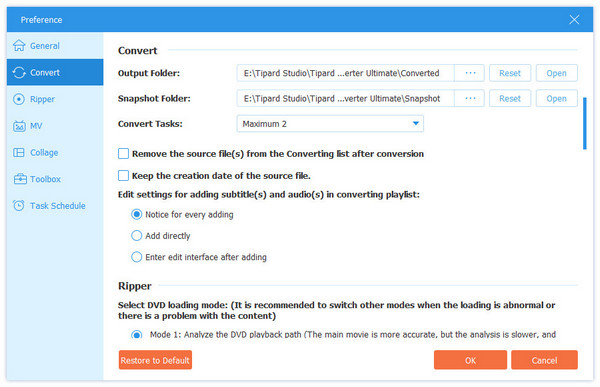
Klik på efter alle tilpasninger Konverter alle at konvertere MP4 til SWF videoer. Du kan hurtigt hente de konverterede SWF-filer.

Del 2: Top 10 SWF-konvertere til konvertering af SWF til MP4 gratis
Hvis du bare vil konvertere en eller to SWF-videoer til MP4, kan du også bruge en gratis SWF til MP4-konverter. For iOS- og Android-brugere kan du konvertere SWF til MP4 online gratis uden at installere ekstra apps. Selvom du først skal tjekke internetforbindelsen og filstørrelsesgrænsen. Her er top 10 SWF til MP4 gratis konvertere til alle platforme.
Top 1: VLC Media Player
VLC Media Player er en populær video til MP4-konverter freeware. Du kan spille og konvertere SWF til MP4 gratis på multiplatform.
Fordele:
- 1. VLC er en gratis SWF til MP4 konverter app til Windows, Mac, Linux, iOS og Android.
- 2. Du kan afspille og konvertere SWF til MP4 med VLC Media Player.
Ulemper:
- 1. Det er upraktisk at konvertere SWF til MP4 gratis med VLC Media Player.
- 2. Brugergrænsefladen er forældet.
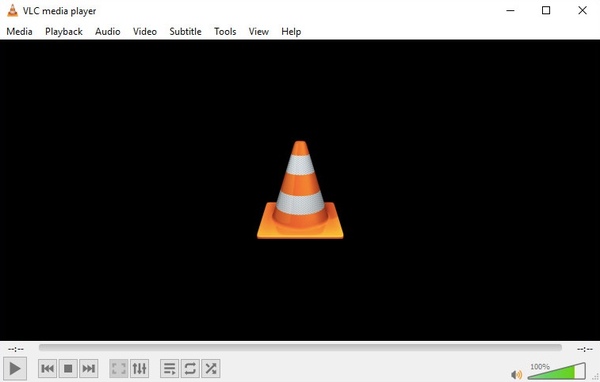
Top 2: Håndbremse
HandBrake er en gratis og open source-videokonverter, der kan konvertere video fra SWF til MP4. Du kan justere videokoder, kvalitet, billedhastighed og andre outputindstillinger, før du konverterer video til MP4.
Fordele:
- 1. Konverter SWF til MP4 med HandBrake på Windows, Mac og Linux.
- 2. Skift videoindstillinger, og øg videokvaliteten.
Ulemper:
- 1. Ikke alle funktioner er synlige i HandBrake-grænsefladen.
- 2. HandBrake kræver en høj ydeevne på computeren.
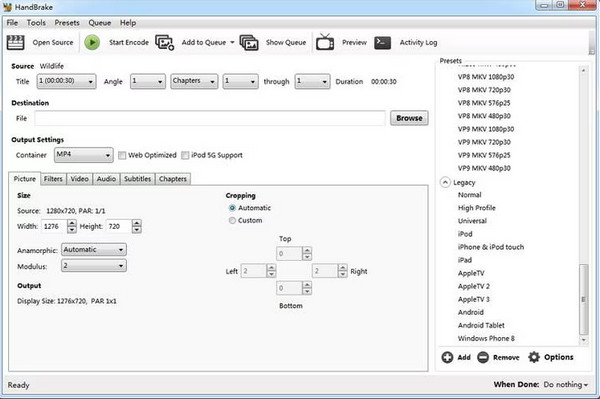
Top 3: Online konverteringsfri
Hvis du vil konvertere SWF til MP4 på iPhone eller Android, kan du bruge onlineconvertfree til at konvertere SWF-filer gratis. Der er ikke behov for at installere ekstra apps til din telefon.
Fordele:
- 1. Konverter en video fra .swf til .mp4 gratis online.
- 2. Indeholder de grundlæggende oplysninger om både SWF- og MP4-formater.
Ulemper:
- 1. Kan ikke justere output videoindstillinger.
- 2. Mange annoncer på skærmen.
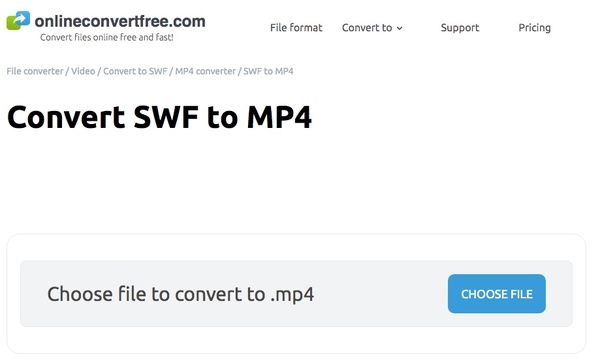
Top 4: Convertio
Convertio giver brugerne mulighed for at konvertere SWF-video til MP4 fra både online og offline kilder. Hvis dine SWF-filer er gemt i cloud-lagerplads, kan du køre convertio.co for at konvertere video fra SWF til MP4 direkte.
Fordele:
- 1. Konverter SWF-filer til MP4 fra Dropbox, Google Drive, URL eller desktop.
- 2. Gem den konverterede MP4-video i Dropbox eller Google Drive.
Ulemper:
- 1. Den maksimale SWF-filstørrelse bør ikke være mere end 100 MB.
- 2. Videokvaliteten reduceres.
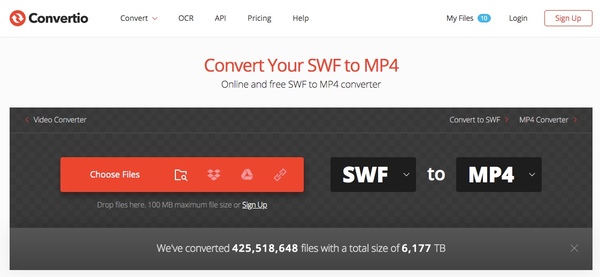
Top 5: Filer Konvertering
Du kan konvertere SWF til MP4 online gratis med forskellige kvalitetsniveauer ved at bruge files-conversion.com. Desuden kan du vælge flere skærmstørrelser fra 320 × 240 og mere.
Fordele:
- 1. Konverter SWF til MP4 gratis online med forskellige skærmstørrelser.
- 2. Juster MP4-videokvaliteten fra lav til meget høj.
Ulemper:
- 1. Mangler support til batchkonvertering.
- 2. Det er langsomt at konvertere en video fra SWF til MP4.
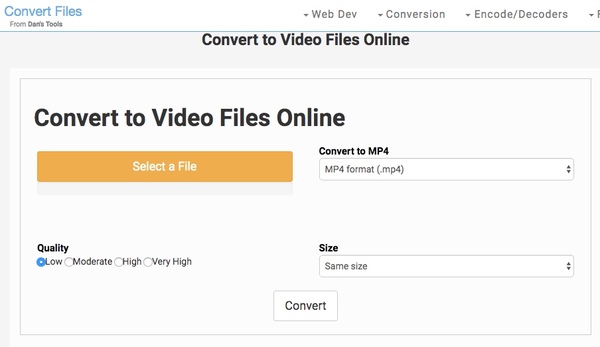
Top 6: CloudConvert
CloudConvert er en online videokonverter, der kan konvertere SWF til MP4 og andre 200 formater. Du kan få grundlæggende redigeringsværktøjer til at behandle dine SWF-filer inden MP4-konverteringen.
Fordele:
- 1. Confer SWF-fil til MP4 online gratis med en simpel grænseflade.
- 2. Få den indbyggede online videoeditor til at beskære, beskære og justere video- og lydindstillinger.
Ulemper:
- 1. Online SWF til MP4-konverter fungerer ikke lejlighedsvis.
- 2. CloudConvert kan muligvis gå ned, mens der konverteres store filer.
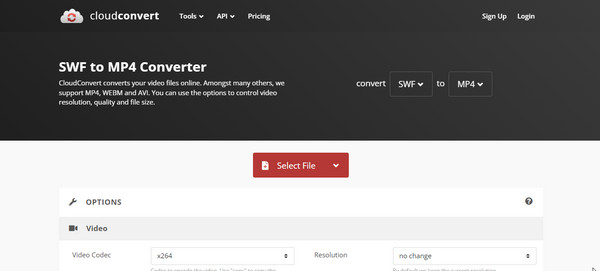
Top 7: FreeFileConvert
Hvis du ikke vil konvertere højst 5 SWF-filer til MP4-format, kan du bruge FreeFileConvert som din SWF til MP4 online-konverter. Det understøttes til at importere SWF-videofiler fra det lokale drev, URL eller sky.
Fordele:
- 1. Konverter SWF til MP4 fra URL, sky eller desktop.
- 2. Brugergrænsefladen er venlig til begyndere.
Ulemper:
- 1. Du kan konvertere op til 5 SWF-filer til MP4-format pr. Gang.
- 2. Den samlede maksimale filstørrelse er 300 MB.
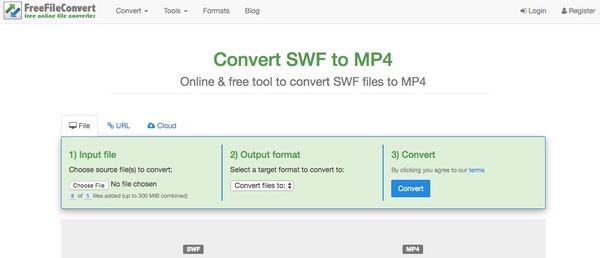
Top 8: FileZigZag
FileZigZag er en sikker videokonverter til at konvertere SWF til MP4 video online. Du kan konvertere andre mediefiler i FileZigZag. Den samlede konvertering bør højst være 10 filer dagligt.
Fordele:
- 1. Konverter SWF-filer til MP4 online uden registrering eller installation.
- 2. De uploadede SWF-filer slettes automatisk efter 30 minutter.
Ulemper:
- 1. Konverter op til 10 SWF-filer til MP4-format pr. Dag.
- 2. Konverter en SWF-fil til MP4 online op til 50 MB.
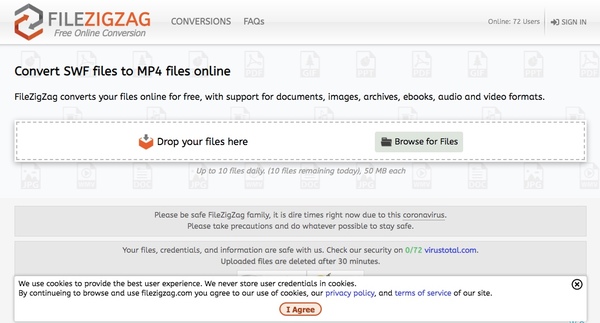
Top 9: Aconvert
Aconvert opdaterer sin maksimale filstørrelsesgrænse for nylig. Du kan konvertere højst 10 SWF-videofiler til MP4 pr. Konvertering online. Den maksimale filstørrelse er 40MB.
Fordele:
- 1. Konverter SWF-filer, der er uploadet fra URL, Google Drive eller Dropbox.
- 2. Vis sammenligningstabel for SWF- og MP4-formater.
Ulemper:
- 1. Du kan kun konvertere SWF til MP4 online gratis op til 10 filer.
- 2. Vis mange annoncer på skærmen.
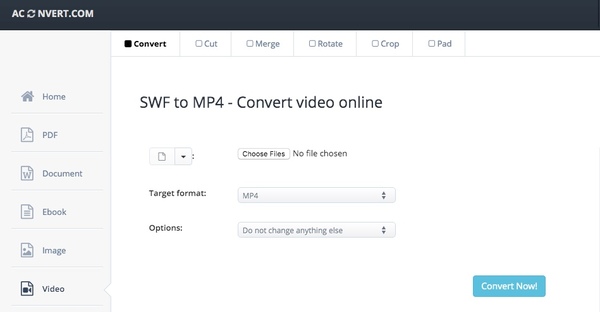
Top 10: Freemake Video Converter
Freemake Video Converter giver brugerne mulighed for gratis at konvertere video fra SWF til MP4. Der vil dog være et vandmærke i din konverterede MP4-video. Du skal opgradere til dens fulde version for at fjerne vandmærke.
Fordele:
- 1. Konverter SWF-filer til MP4 fra online og offline kilder.
- 2. Klip, sammenføj og drej SWF-videoklip.
Ulemper:
- 1. SWF til MP4-videokonvertering er ikke hurtig.
- 2. Freemake Video Converter er blevet opdateret siden 2017.
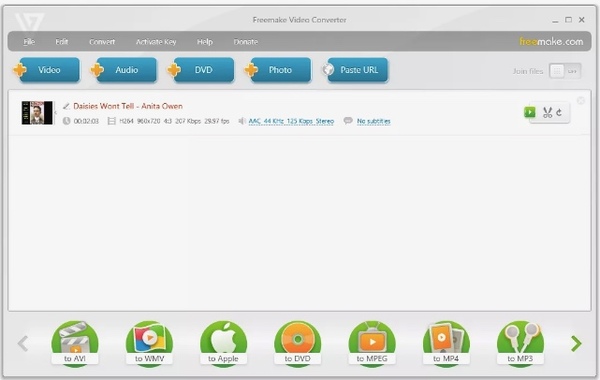
Disse er de bedste online og offline SWF-videokonvertere, der kan konvertere SWF-filer til MP4 med temmelig god kvalitet. Hvis du kun vil konvertere en SWF-video til MP4 under 50MB, betyder det ikke meget, hvilken SWF til MP4-konverter du skal vælge. For folk, der har brug for at konvertere SWF-filer til MP4 over 300 MB og mere, bør du bestemt ikke gå glip af Tipard Video Converter Ultimate. Du kan konvertere store videofiler fra SWF til MP4 eller andre formater med superhurtig hastighed. For øvrig kan Tipard VCU arbejde som din videoredigerer til at redigere og administrere alle video- og lydfiler på din computer.







